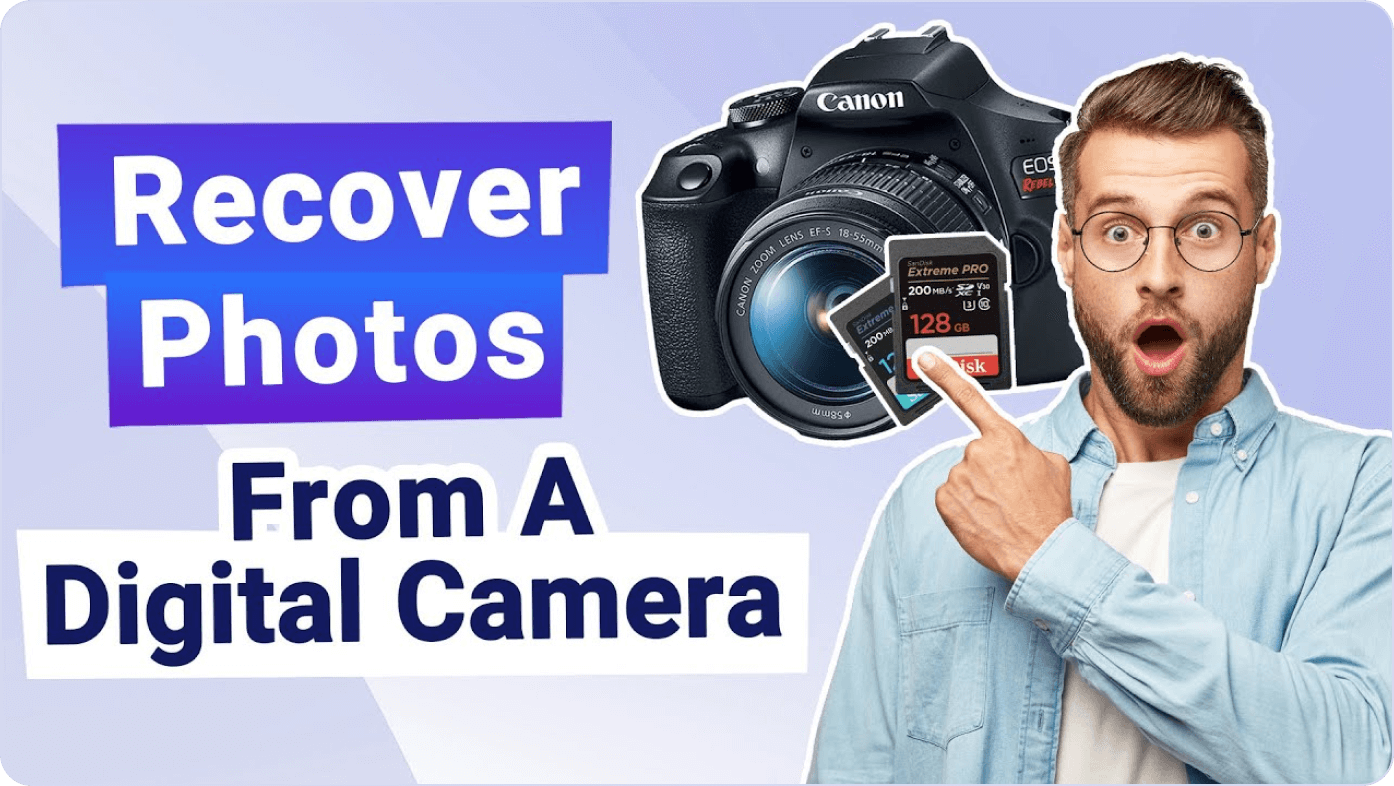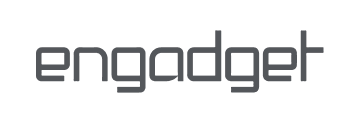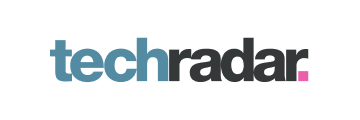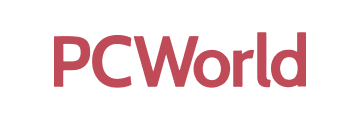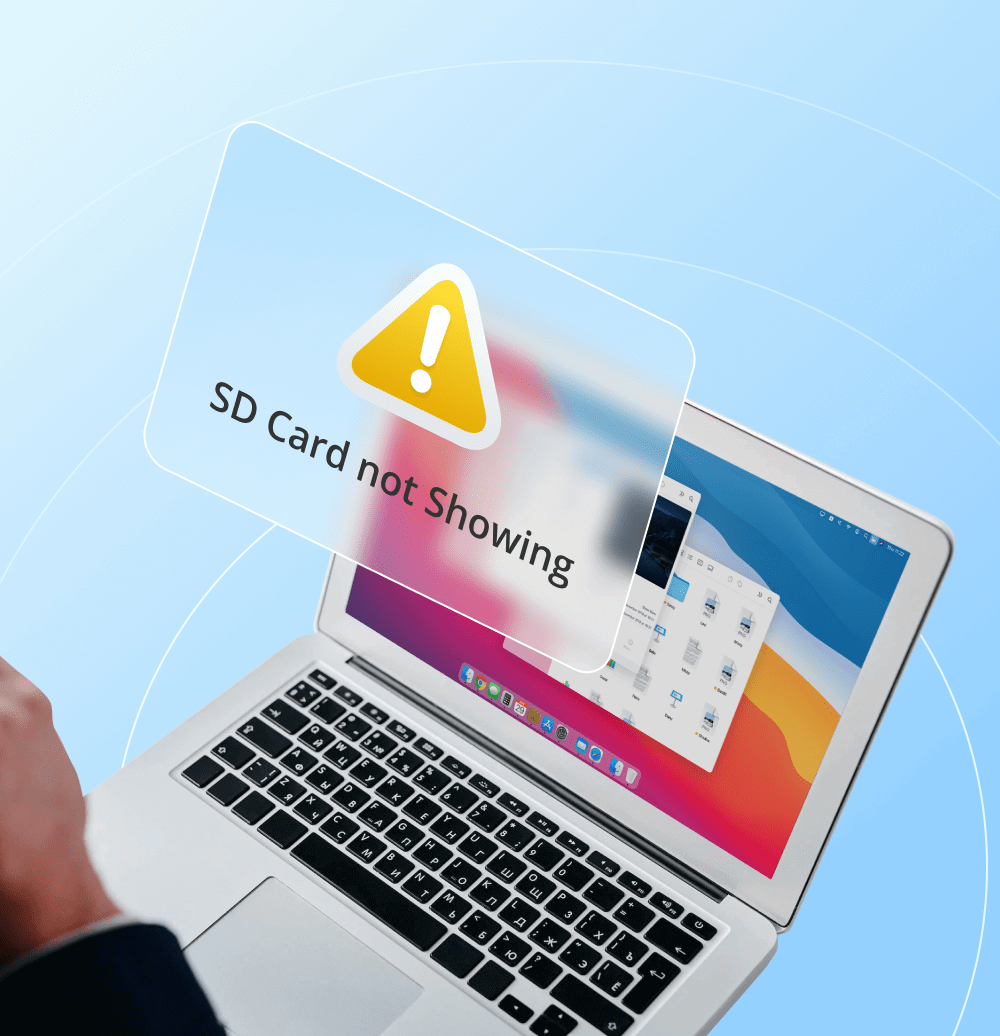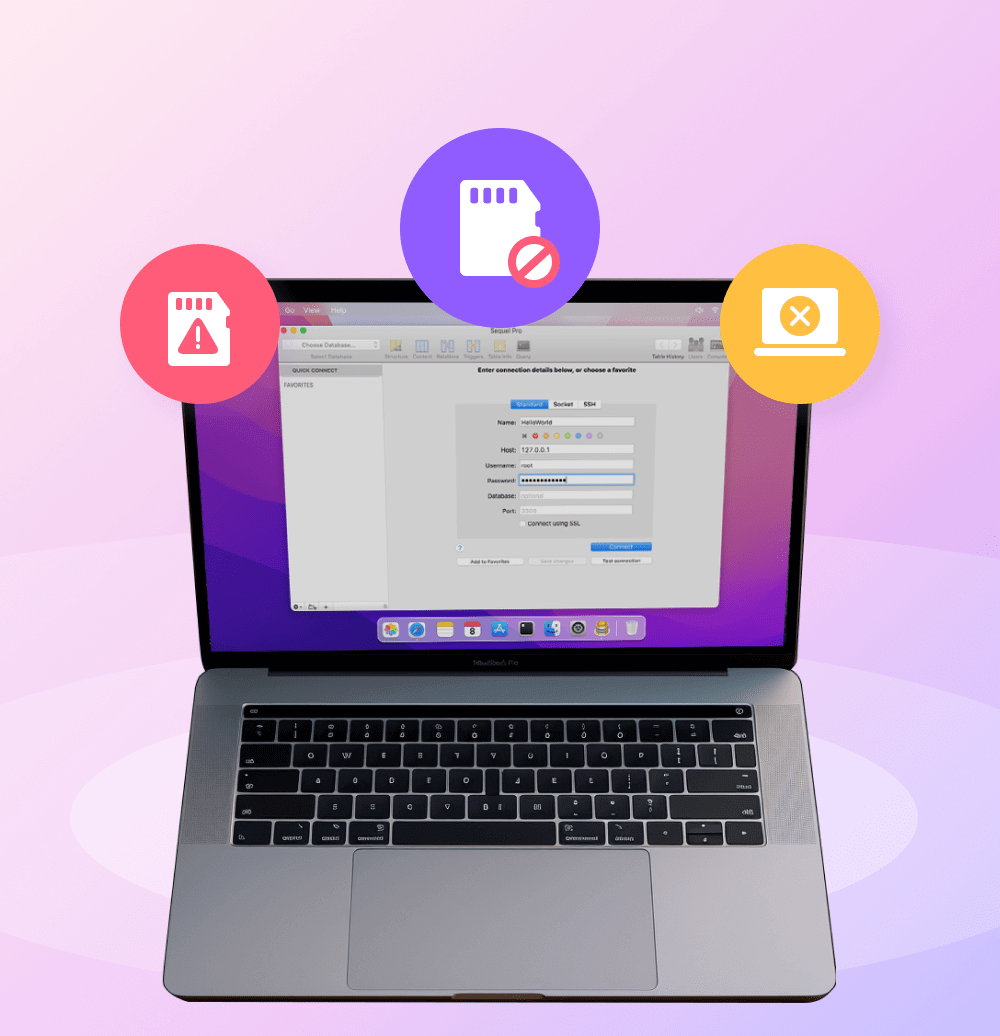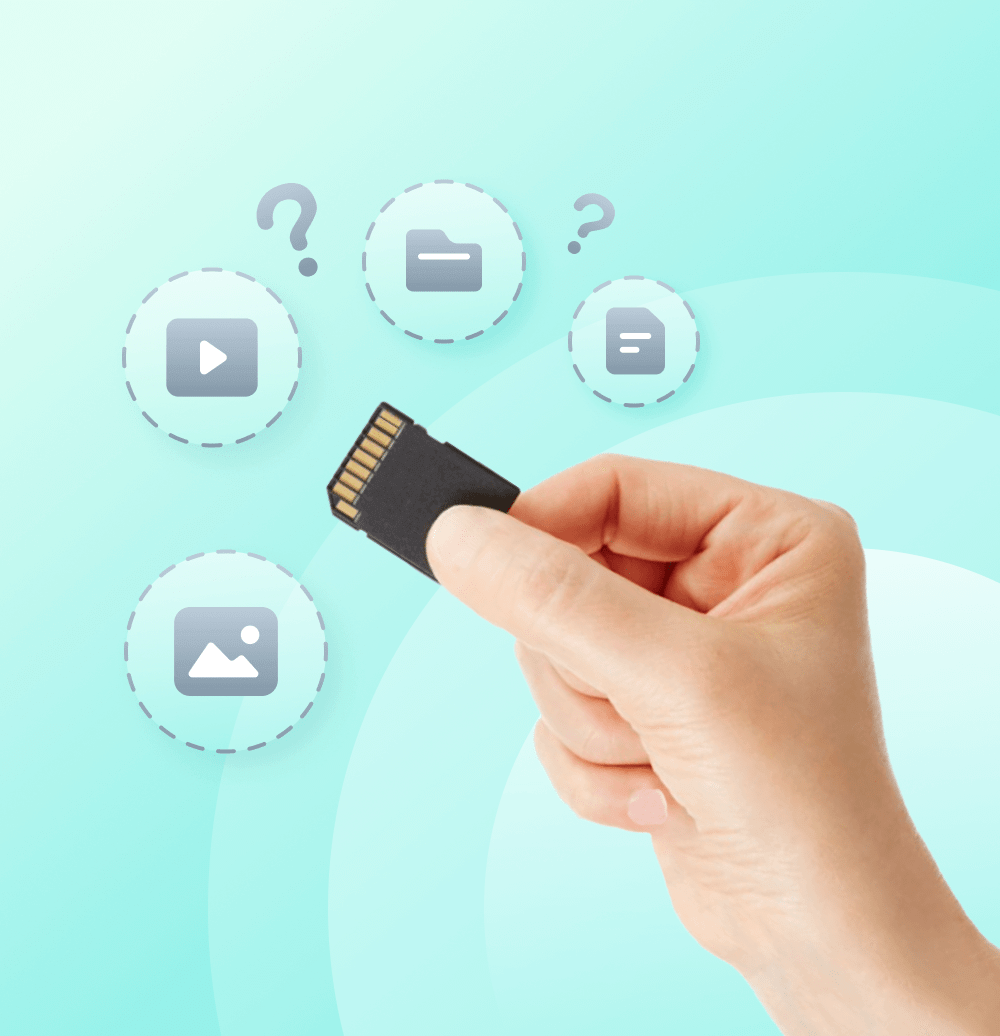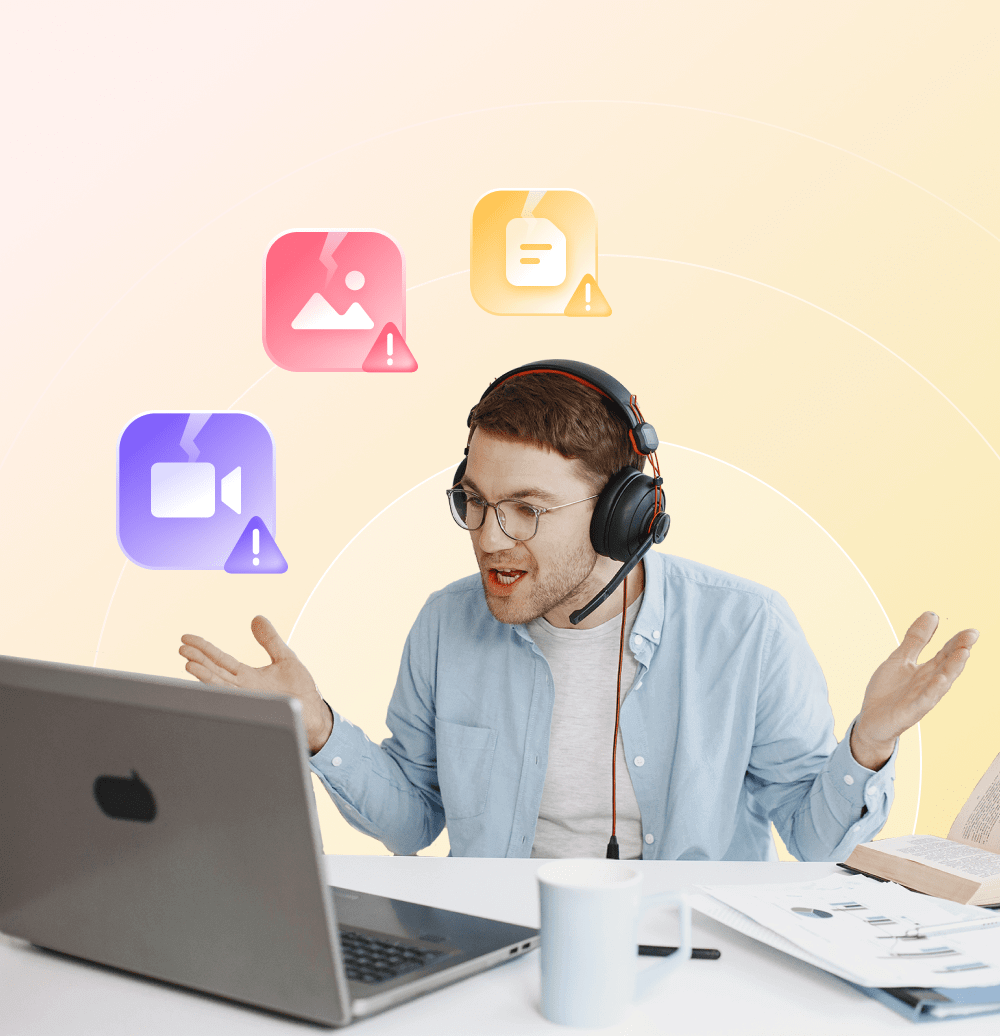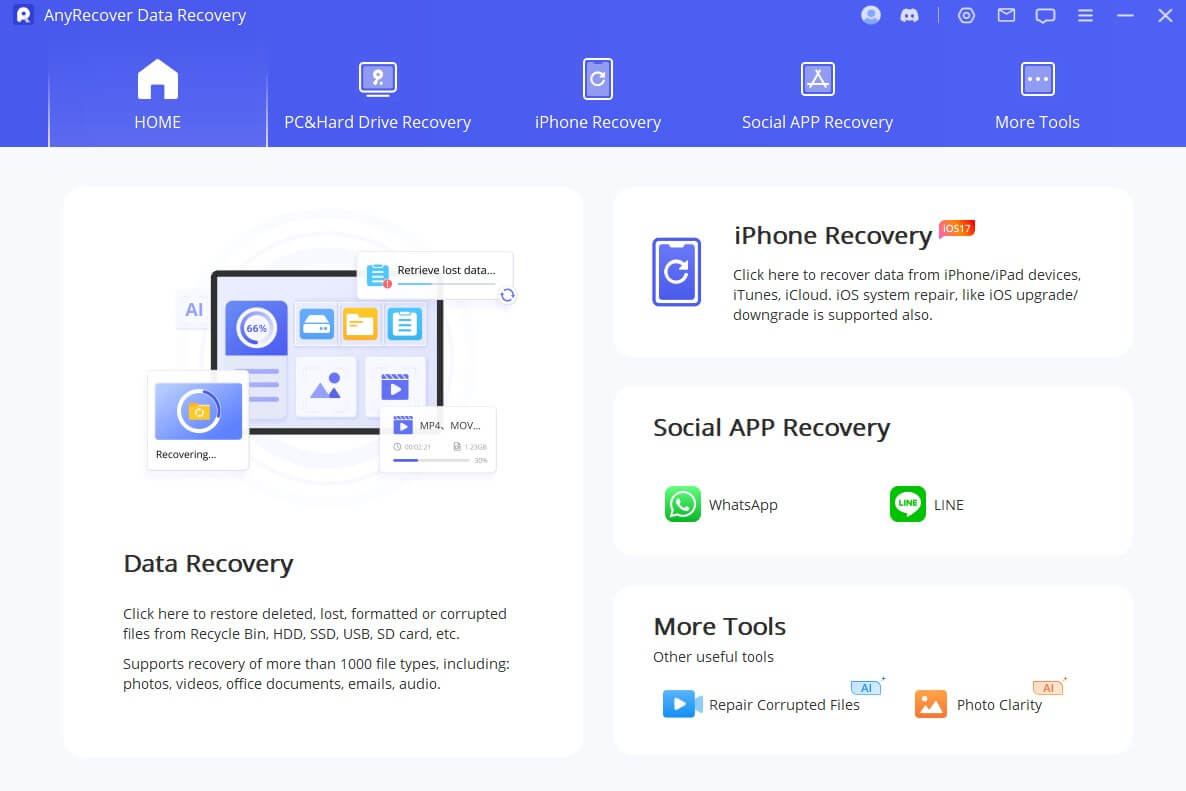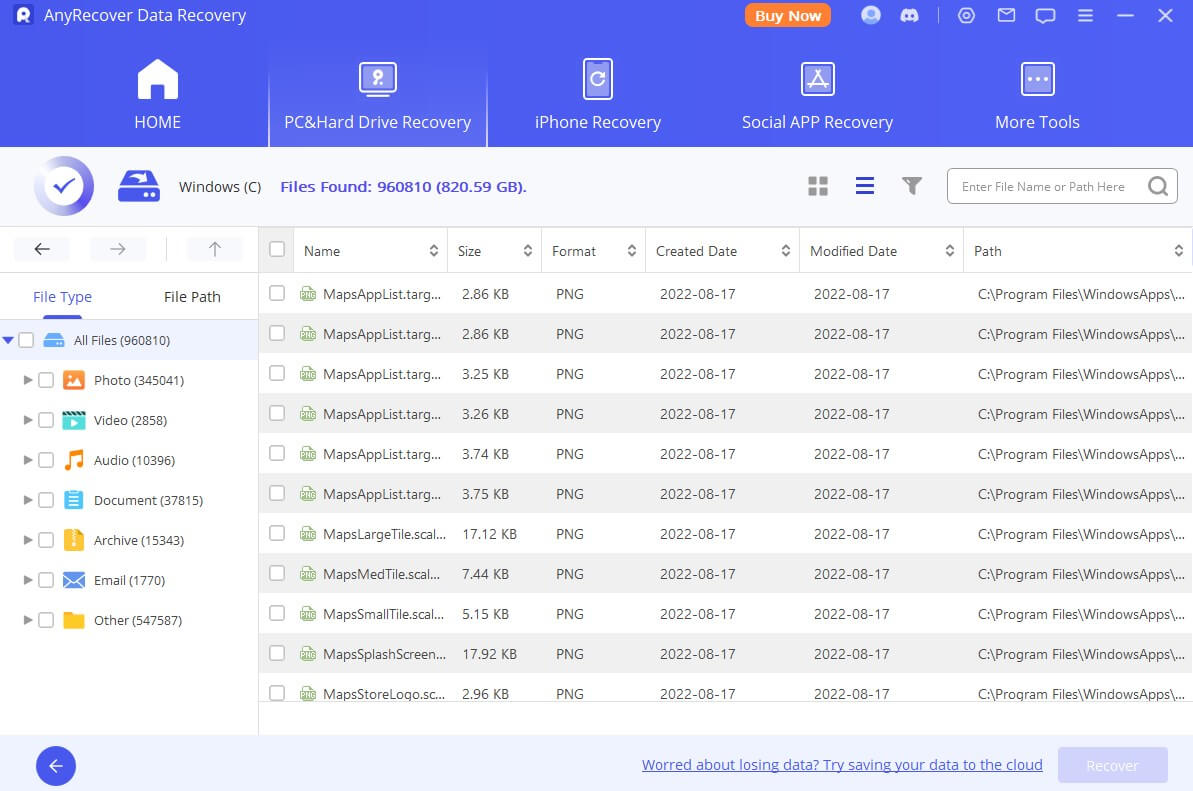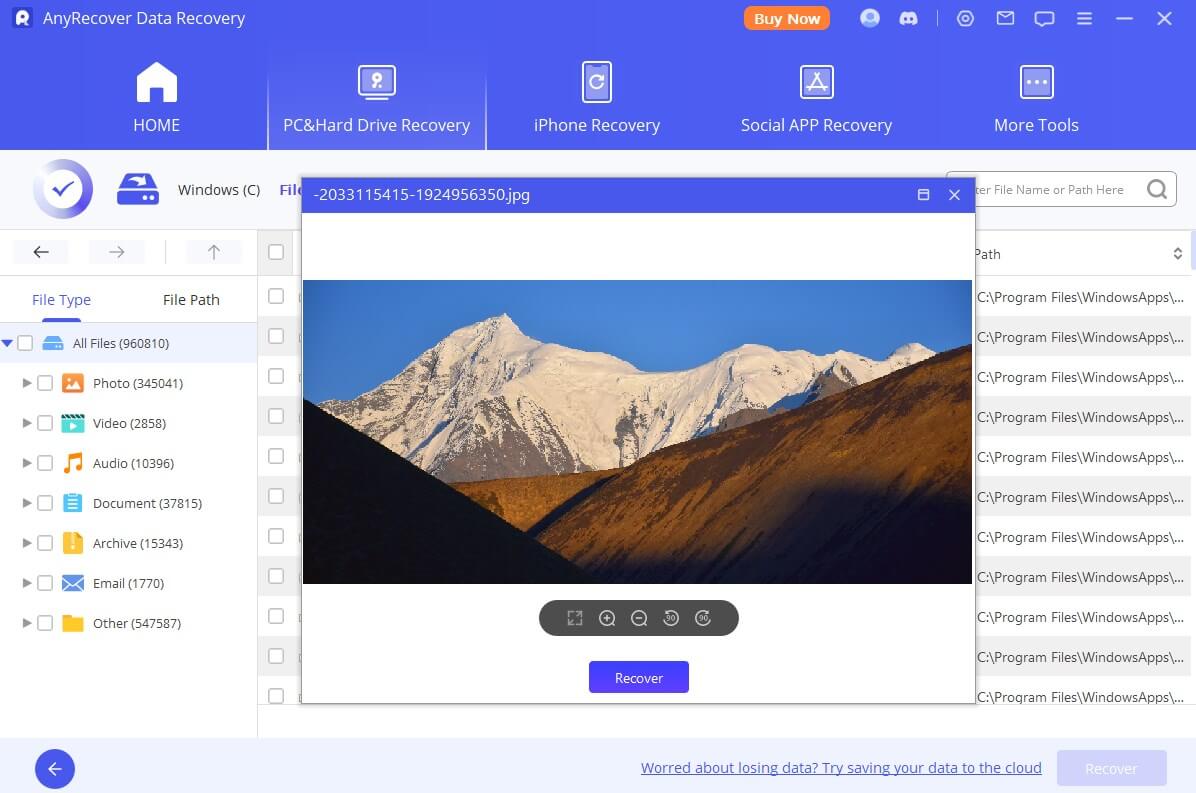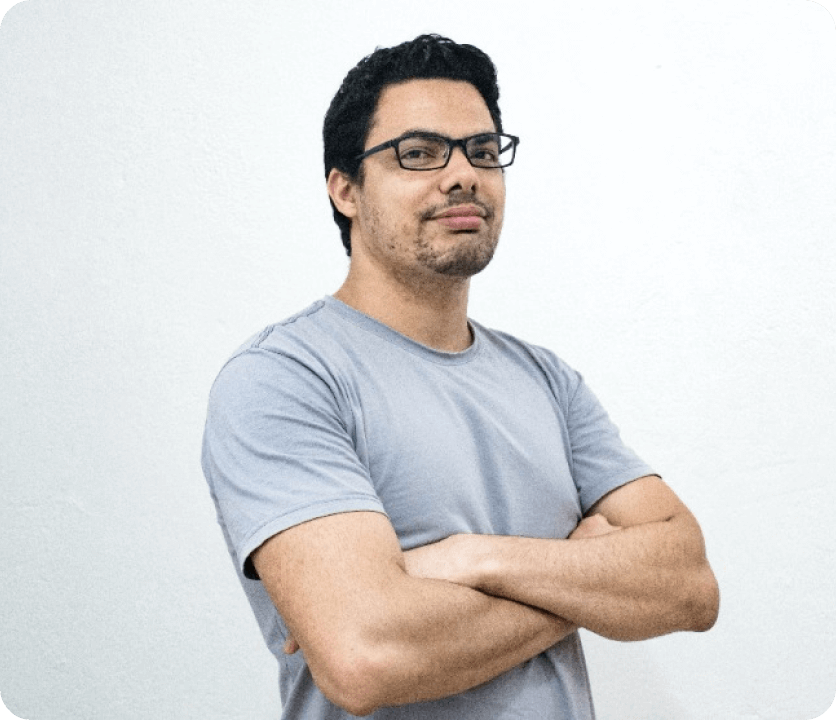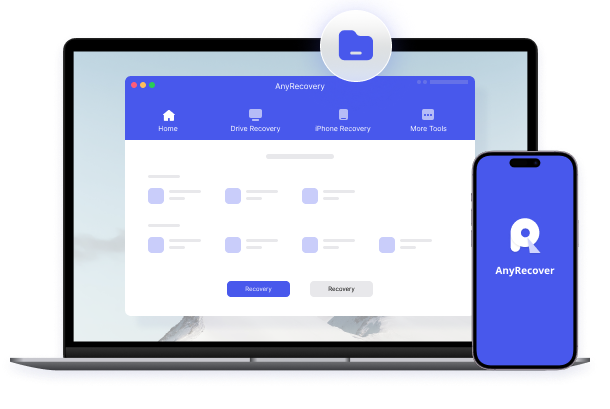Recuperación de tarjeta de memoria: recupere fácilmente datos eliminados de
AnyRecovery ofrece soporte de recuperación de datos para una amplia gama de tarjetas de memoria. Ya sea una tarjeta microSD o una tarjeta SDHC de una cámara digital de alta gama, este software confiable puede recuperar rápidamente sus datos perdidos con solo unos pocos clics. Es compatible perfectamente con marcas de tarjetas de memoria populares como SanDisk®, Samsung®, Canon®, Lexar®, Nikon®, Kingston®, Sony® y PNY®.

Digital seguro (tarjeta SD)
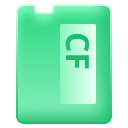
CompactFlash (tarjeta CF)

Tarjetas MiniSD/MicroSD

Tarjeta MMC

Tarjeta de memoria

Otras tarjetas de memoria

Digital seguro (tarjeta SD)
Tarjetas SD, MiniSD, MicroSD, SDXC, SDHC, MicroSDHC, MicroSDXC, SDHC, WiFi
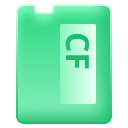
CompactFlash (tarjeta CF)
CF Tipo I, CF 2.0, CF 3.0, Microdrive

Tarjetas MiniSD/MicroSD
MicroSD, MicroSDHC, MicroSDXC, MicroSDUC

Tarjeta MMC
MMC, eMMC, RS-MMC, DV-MMC, MMCplus, MMCmicro, MiCard, SecureMMC

Tarjeta de memoria
Memory Stick, Memory Stick PRO, Memory Stick Duo, Memory Stick PRO Duo, Memory Stick PRO-HG Duo y Memory Stick Micro (M2)

Otras tarjetas de memoria
Nano memoria (NM), tarjeta XQD, tarjeta xD-Picture
Digital seguro (tarjeta SD)
CompactFlash (tarjeta CF)
Tarjetas MiniSD/MicroSD
Tarjeta MMC
Tarjeta de memorias
Otras tarjetas de memoria
Fotos
CRW, JPEG, JPG, PNG, PSD, RAW, RGB, 3DM, 3DMF, 3FR, ABM, AFX, ANI, ART, ARW, BIZ, BLD, BLEND, BMP, BOO, BR5, CAD, etc.
Videos
AVI, FLV, M4V, MOV, MP4, WMV, MXF, 3G2, 3GP, ASF, ASX, AVI, CPI, M2TS, M4V, MKV, MOD, MPEG, MPEG4, MPG, MTS, AVCHD, BRAW, R3D, etc.
Audios
AAC, AIFF, ALAC, FLAC, MP3, OGG, PCM, WAV, WMA, A52, AA, AA3, AAC, AC3, ACC, AFC, AIF, AIFC, AIFF, AM, AMR, APE, etc.
Office Files
DOC, DOCX, RTF, DOT, DOTX, DOTM, ODT, OTT, WordML, XLS, XLSX, XLSB, XLT, XLTX, PPT, PPTX, PPS, POT, PPSX, PPTM, PDF, PDF/A, XPS, etc.
Outlook & Archives
BKL, BKS, EDB, EML, EMLX, CORREO, MBX, MSG, NSF, OEB, PAB, PST, WAB, 7Z, BZ, BZIP, CAB, JAR, WAR, ZIP, ZIPX, dmg, rpm, exe, 7zip, etc.
Otros archivos
Base de Datos, InternetWeb, Varios
Fotos
Vídeos
Audios
Archivos de oficina
Outlook y archivos
Otros archivos
Recupere archivos de tarjetas SD de
Si alguna vez eliminó un archivo por error, estropeó su tarjeta SD o su computadora falló, no se preocupe. El software AnyRecover puede ayudarle a recuperar sus archivos perdidos de forma rápida y sencilla.
Tarjeta SD formateada
Tarjeta SD formateada
A veces, el formateo puede resolver ciertos problemas con las tarjetas de memoria flash. Sin embargo, si formatea accidentalmente una tarjeta SD, perderá todos sus archivos, incluidas fotos, videos y archivos de música. Esto puede resultar problemático, especialmente si los archivos formateados son importantes para usted.
Eliminación accidental de datos
Eliminación accidental de datos
Podrías eliminar o formatear sin querer las fotos y vídeos de la tarjeta SD. No te preocupes, hay una solución. El software AnyRecover puede restaurar rápida y fácilmente sus archivos eliminados accidentalmente.
Interrupción durante la transferencia de archivos
Interrupción durante la transferencia de archivos
Las interrupciones inesperadas al transferir fotos o videos desde su cámara a una computadora pueden resultar en archivos inaccesibles o dañados en su tarjeta de memoria. Recupere eficientemente archivos perdidos y minimice el impacto de dichas interrupciones con la herramienta de recuperación de
Tarjeta SD físicamente dañada
Tarjeta SD físicamente dañada
Debido a que es pequeña, una tarjeta de memoria puede mojarse, quemarse o dañarse físicamente fácilmente, lo que puede estropear sus datos. AnyRecover puede rescatar datos de tarjetas levemente dañadas, pero las realmente dañadas pueden necesitar la ayuda de servicios profesionales de
Quitar la tarjeta SD incorrectamente
Quitar la tarjeta SD incorrectamente
Al igual que una unidad USB, la gente suele utilizar una tarjeta SD en cámaras o teléfonos inteligentes. Pero si lo tratas mal o lo usas demasiado en diferentes dispositivos, puede romperse y perder tus datos. Puede utilizar AnyRecover para escanear la tarjeta y recuperar sus datos.
Daños eléctricos
Daños eléctricos
Los cortes de energía están fuera de nuestro control. Cuando se utiliza una tarjeta SD en una PC, un corte de energía repentino puede detener abruptamente el proceso, lo que provoca la pérdida de archivos no guardados y una posible corrupción de los archivos existentes.
Sistema de archivos RAW
Sistema de archivos RAW
Cuando el sistema de archivos de una tarjeta de memoria se vuelve RAW, el sistema operativo ya no reconoce la tarjeta, lo que hace que los datos sean inaccesibles. Afortunadamente, Wondershare AnyRecover puede escanear y recuperar datos de forma segura desde una tarjeta SD RAW, devolviendo sus valiosos archivos a su estado original.
Infección por virus o malware
Infección por virus o malware
Los virus y el malware plantean riesgos importantes para las imágenes y otros datos almacenados en la tarjeta. Cuando estos programas dañinos infectan el disco, pueden eliminar o robar los archivos del dispositivo. Sin embargo, AnyRecover puede recuperar sus archivos de una tarjeta de memoria si fueron eliminados por software malicioso.
Si encuentra alguno de estos problemas, es recomendable utilizar un software de recuperación de tarjetas de memoria como AnyRecover para recuperar los datos perdidos y reparar sus archivos.
¿Qué debe hacer cuando pierde datos de la tarjeta SD?
Si descubre fotos dañadas o faltantes en su tarjeta SD, es posible que tenga la tentación de intentar arreglarlas usted mismo. Sin embargo, lo último que desea es empeorar el estado de la tarjeta SD o borrar más fotos sin querer. En cambio, el enfoque más eficaz para recuperar sus fotos y evitar pérdidas futuras es:
Apague su cámara o teléfono inteligente
Mantenga presionado el botón de encendido de su cámara o teléfono inteligente para apagarlo. Esta acción ayudará a evitar más daños a la tarjeta causados por la actividad continua.
Deje de usar la SD inmediatamente
Deje de usar y retire la tarjeta de memoria del dispositivo tan pronto como sospeche de pérdida de datos; esto evita que los archivos eliminados se sobrescriban y se vuelvan irrecuperables.
Utilice un software profesional de recuperación de datos
Si la tarjeta SD aún funciona y la pérdida de datos se debe a problemas lógicos, utilice un software de recuperación de datos confiable como AnyRecover para intentar recuperar los datos. Sin embargo, si hay daños físicos graves, comuníquese con servicios profesionales de recuperación de datos.
Recuperar archivos SD en una nueva ubicación
Evite intentar recuperar sus datos en la misma tarjeta SD donde se almacenaron inicialmente. Hacerlo puede provocar que se sobrescriban o dañen archivos durante el proceso de recuperación.
3 pasos para recuperar archivos borrados de la tarjeta SD
Para recuperar sus archivos perdidos o eliminados de una tarjeta de memoria usando AnyRecover, simplemente siga estos sencillos pasos después de haber descargado e instalado el software en su computadora Windows o Mac. AnyRecover le permite escanear y ver sus archivos antes de la recuperación. Además, puede ayudarle a reparar la tarjeta SD dañada con un solo clic.
Cómo
Tratar con una tarjeta SD dañada puede resultar frustrante, pero no temas. Aquí, exploraremos 8 soluciones efectivas para reparar una tarjeta SD dañada y recuperar sus datos valiosos. Descubra los pasos que necesita para restaurar la funcionalidad de su tarjeta.
Solucionarlo con software o servicio de recuperación de datos
- Tipo de operación
- Velocidad
- Fiabilidad
- Costo
- Privacidad
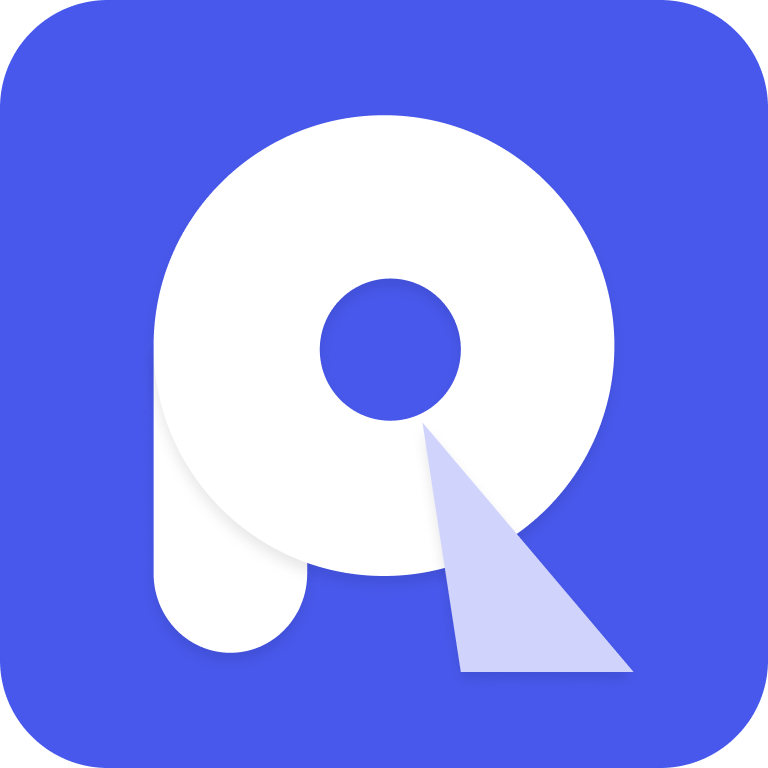 Software de recuperación de datos AnyRecover
Software de recuperación de datos AnyRecover- bricolaje
- Varios minutos a horas
- Moderado a alto
- Menos de 92€
- Alto
- Servicio de recuperación de datos
- Laboratorio profesional
- 24 horas o más
- Alto
- Más de 92€
- Bajo
Tenga en cuenta que AnyRecover puede recuperar datos de tarjetas ligeramente dañadas, pero las tarjetas con daños físicos graves pueden necesitar servicios profesionales de recuperación de datos para una recuperación exitosa.
Conecte la tarjeta SD a otro dispositivo
En ocasiones, es posible que algunos de los dispositivos no lean una tarjeta SD o que sean incompatibles con esa tarjeta SD. En tales casos, intente conectar su tarjeta SD a otro dispositivo.
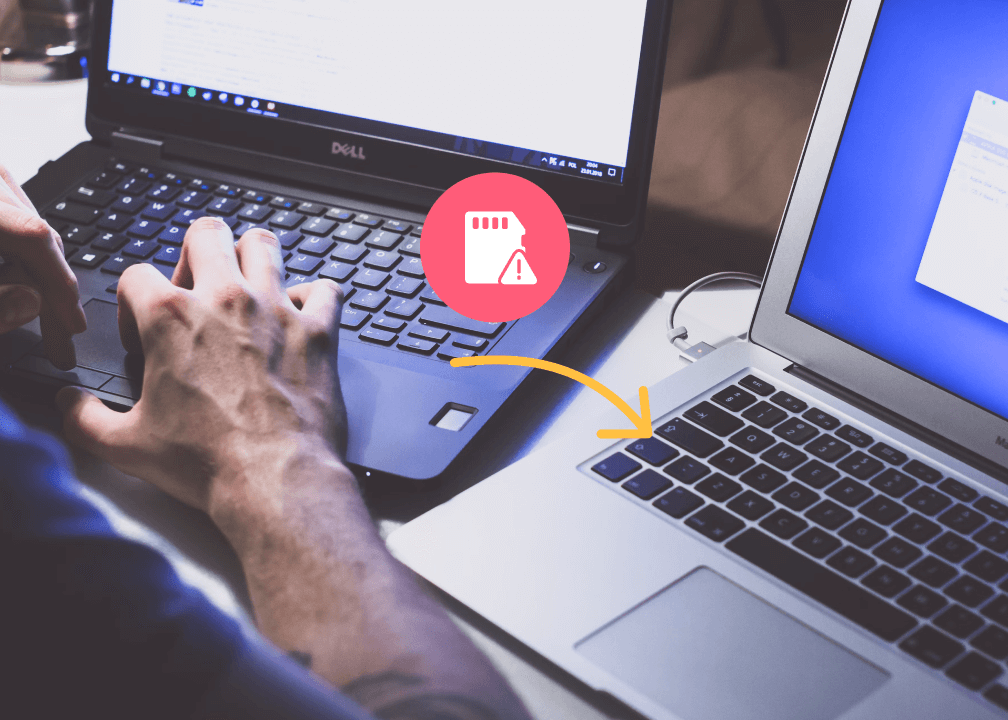
Pruebe el comando chkdsk
1. Escriba "cmd" en el cuadro de búsqueda de la barra de tareas y seleccione Ejecutar como administrador.
2.Ingrese el siguiente comando (asegúrese de reemplazar X con la letra asignada a la tarjeta SD que desea reparar) y presione Enter: chkdsk X: /f (El parámetro /f le dice a CHKDSK que corrija todos los errores de la tarjeta de memoria).
3. Espere a que finalice CHKDSK. El proceso puede tardar varias horas, dependiendo del tamaño de su tarjeta SD.
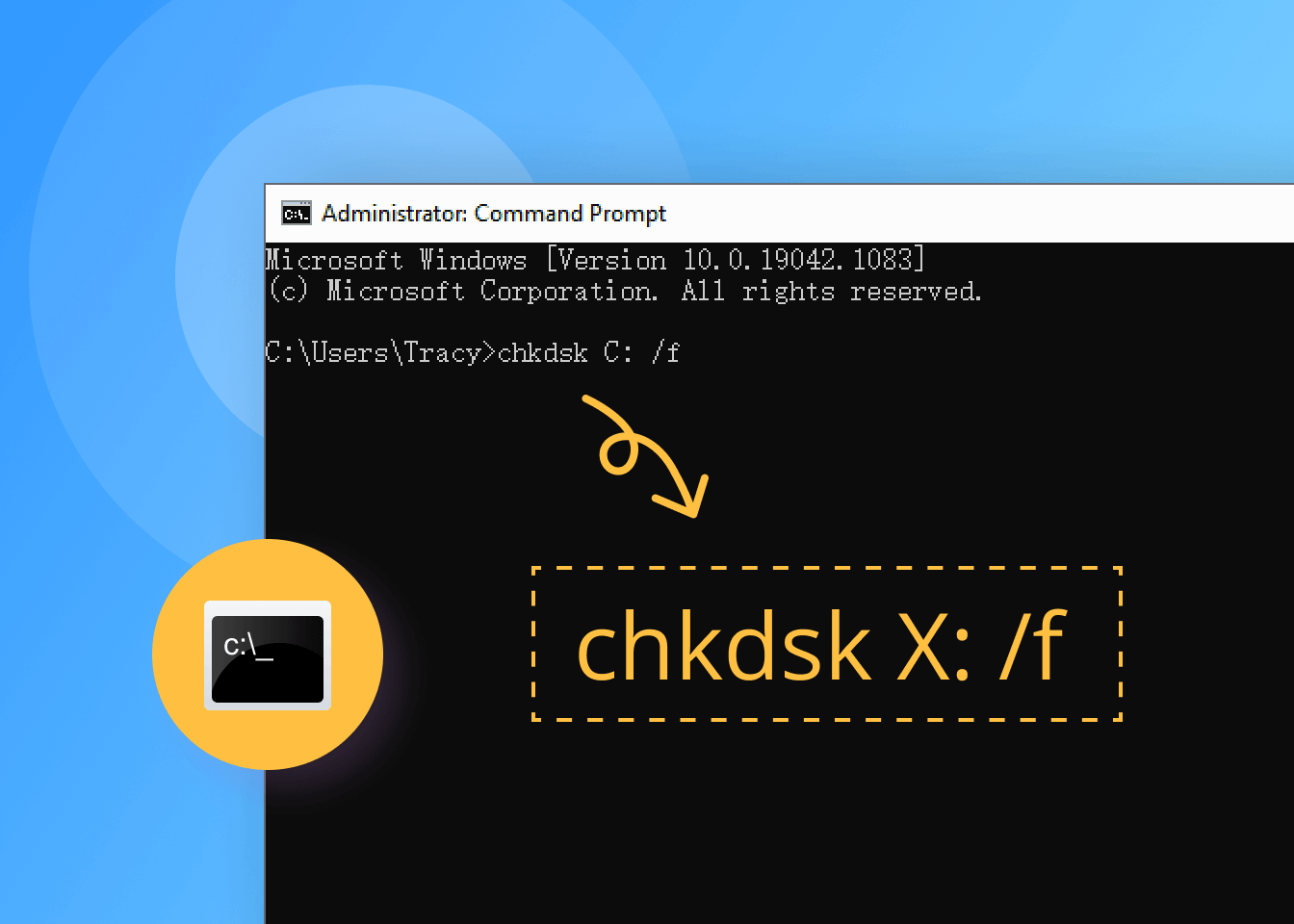
Asignar una nueva letra de unidad
1. Escriba "administración de discos" en el cuadro de búsqueda de la barra de tareas y seleccione Crear y formatear particiones del disco duro.
2. Haga clic derecho en su tarjeta SD y seleccione la opción Cambiar letra de unidad y rutas….
3. Haga clic en el botón Cambiar….
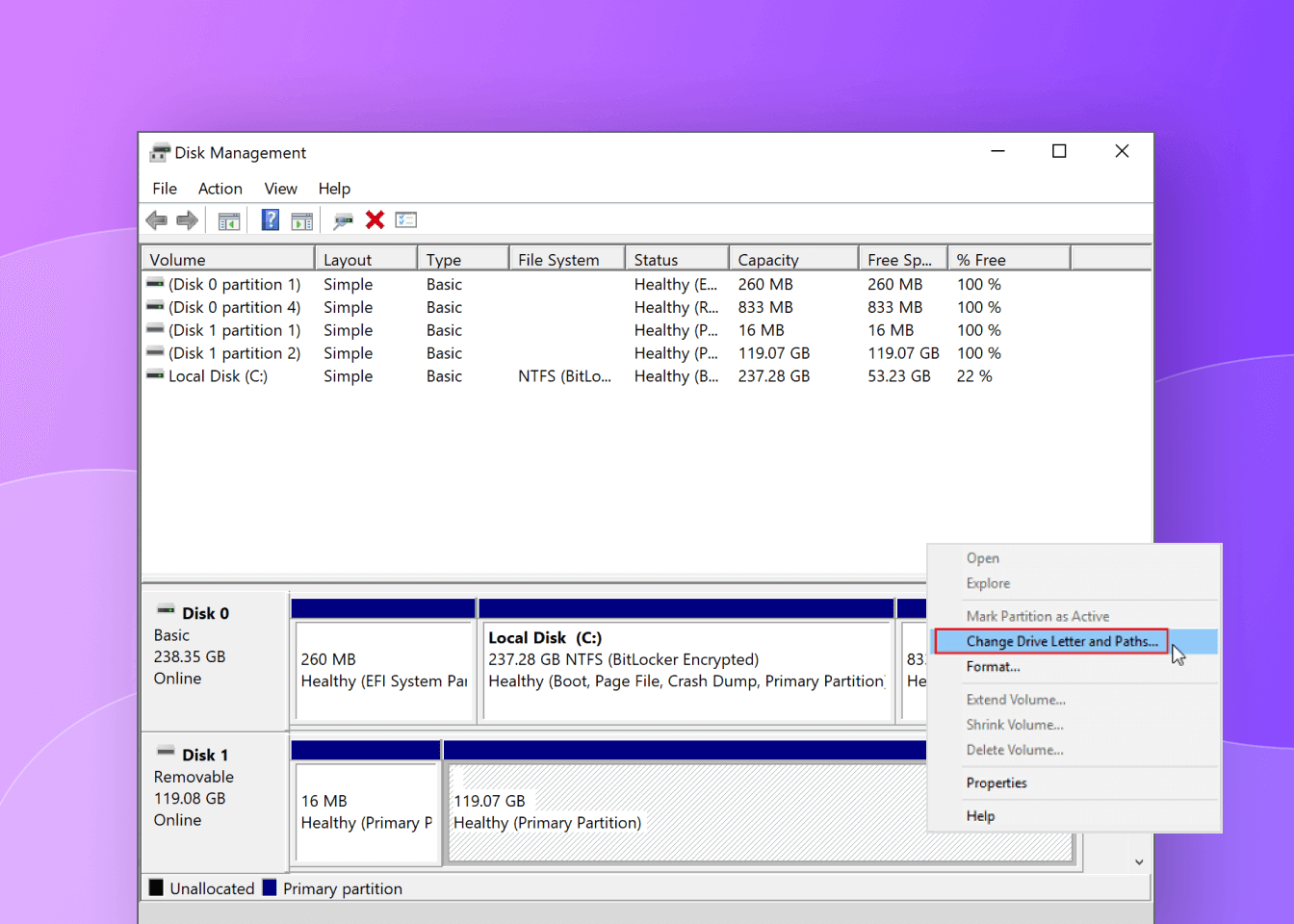
Reinstale los controladores de la tarjeta SD
Si sospecha que su tarjeta SD no funciona correctamente debido a una actualización defectuosa del controlador, debe reinstalarla manualmente.
1. Escriba "administrador de dispositivos" en la búsqueda de la barra de tareas y seleccione Administrador de dispositivos.
2. Revisa las categorías disponibles y busca tu tarjeta SD.
3. Haga clic derecho en la tarjeta SD y seleccione Actualizar controlador.
4. Seleccione Buscar automáticamente el software del controlador actualizado.
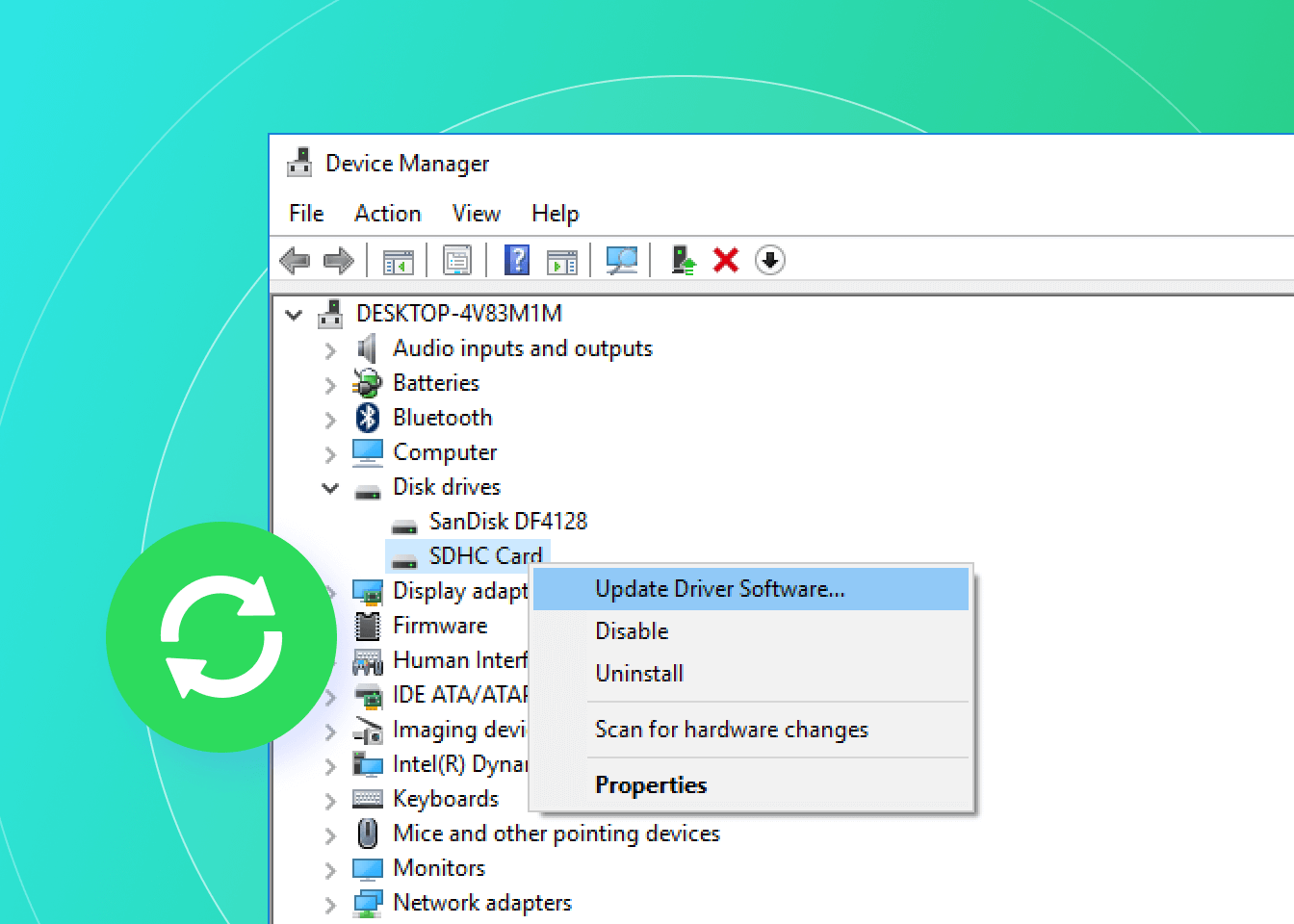
Utilice la herramienta de reparación de Windows
1. Escriba "esta PC" en la búsqueda de la barra de tareas y seleccione Esta PC.
2. Haga clic derecho en su tarjeta SD y seleccione Propiedades.
3. Haga clic en Herramientas y seleccione la opción Verificar.
4.Haga clic en Escanear y reparar unidad.

Crear una partición en la tarjeta SD
1. Conecte la tarjeta SD a su computadora.
2. Presione Win + X e inicie la herramienta de administración de discos.
3. Haga clic derecho en la tarjeta SD y elija crear un nuevo volumen simple.
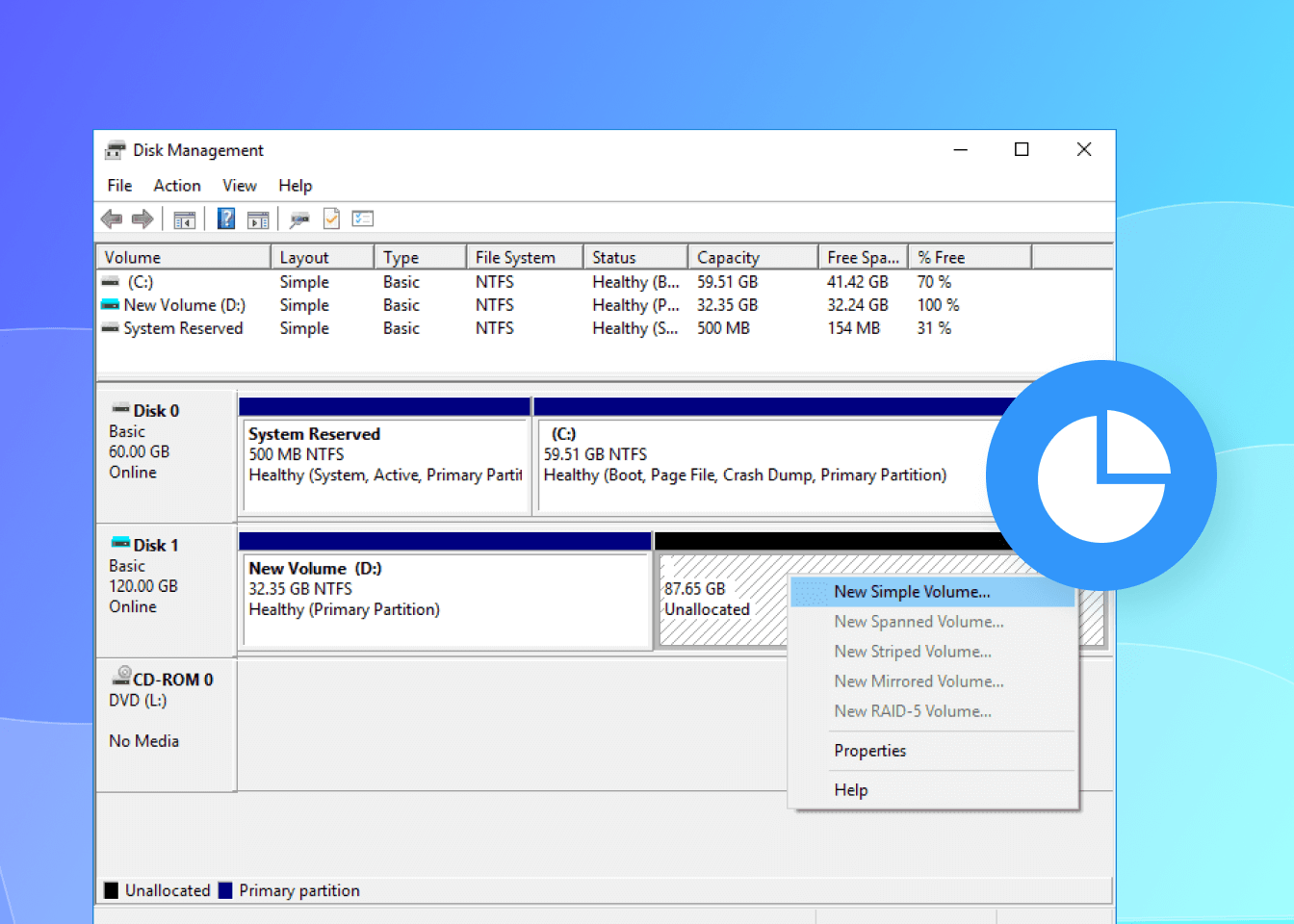
Formatear para reparar la tarjeta SD dañada
1. Escriba "esta PC" en la búsqueda de la barra de tareas y seleccione Esta PC.
2. Haga clic derecho en su tarjeta SD y seleccione la opción Formatear …
3. Seleccione el sistema de archivos deseado. Puede dejar el tamaño de la unidad de asignación como está.
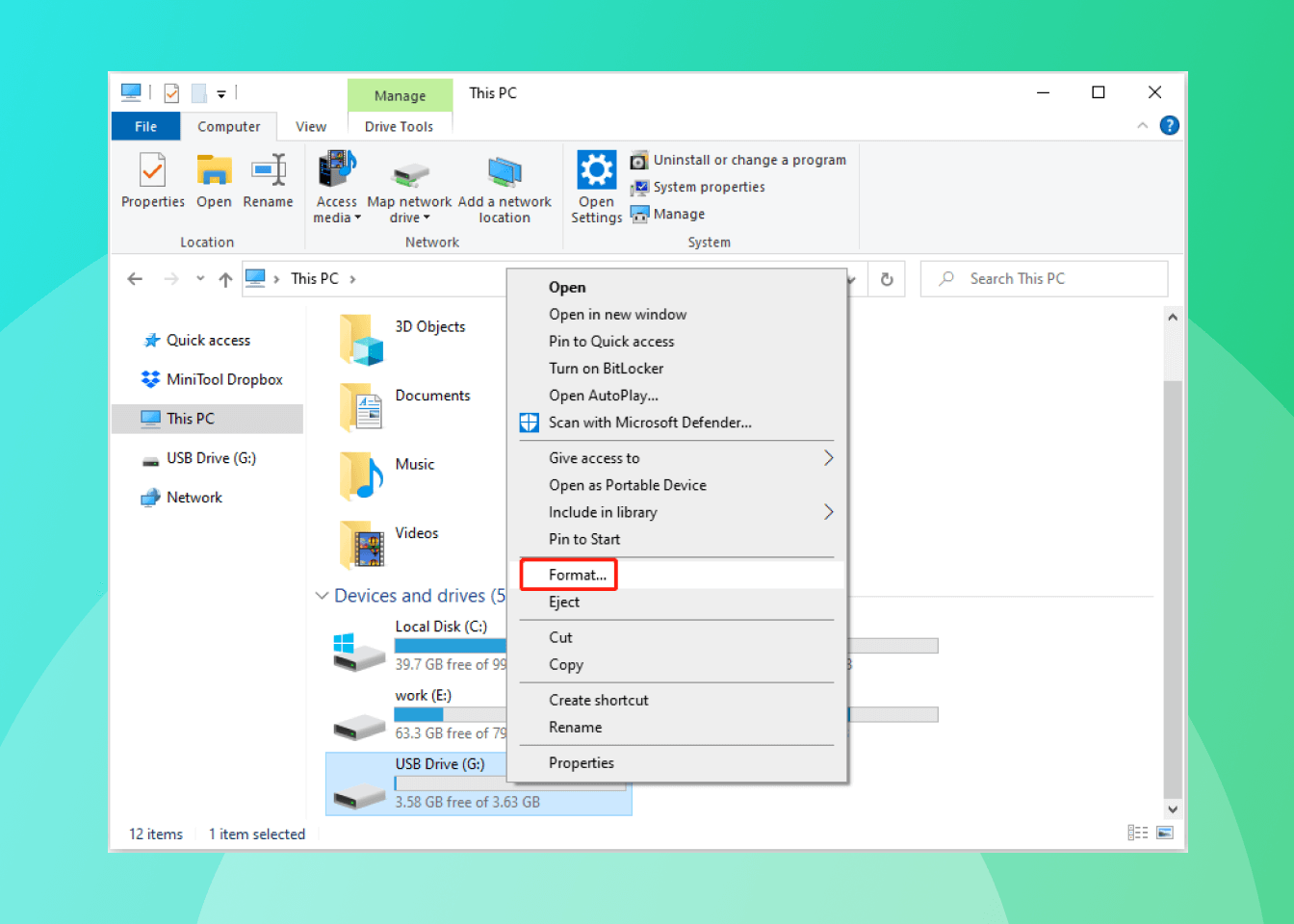
Compare y elija el mejor software de recuperación de datos
Existen muchas aplicaciones de recuperación de datos para tarjetas SD y puede resultar difícil elegir la adecuada para lo que necesita. Para ayudarle a elegir sabiamente, hemos preparado una comparación de cinco herramientas de recuperación populares. Consulta lo que ofrece cada uno y elige el que mejor se adapte a tus necesidades.
- Dispositivos de soporte
- Tipos de archivos admitidos
- Recuperación de tarjeta de memoria formateada
- Recuperación de tarjeta SD dañada
- Recuperación de tarjeta de memoria RAW
- Recuperación de datos RAW
- Recuperación de iPhone
- Recuperación de aplicaciones sociales
- Vista previa del documento
- Reparación de documentos/fotos/videos
- Precio
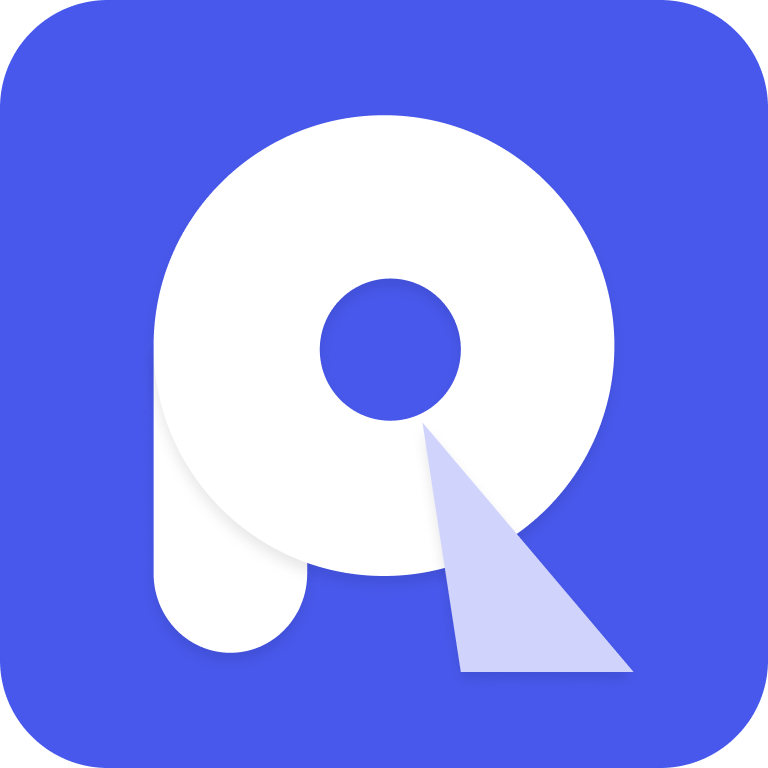 AnyRecover
AnyRecover- Windows,Mac,iPhone
- 1000+
- Desde 55.24€
 Disk Drill
Disk Drill
- Windows,Mac,Linux
- 1000+
- Soporte parcial
- Funciones completas Estrellas a 73.66€
 Stellar
Stellar- Windows,Mac
- 400+
- Soporte limitado
- 82€
 EaseUs
EaseUs- Windows,Mac
- 1000+
- Soporte parcial
- Estrellas a 64.4€
 Recoverit
Recoverit- Windows
- 50+
- Soporte limitado
- Estrellas a 22.3€
Consejos sobre la recuperación de la tarjeta SD
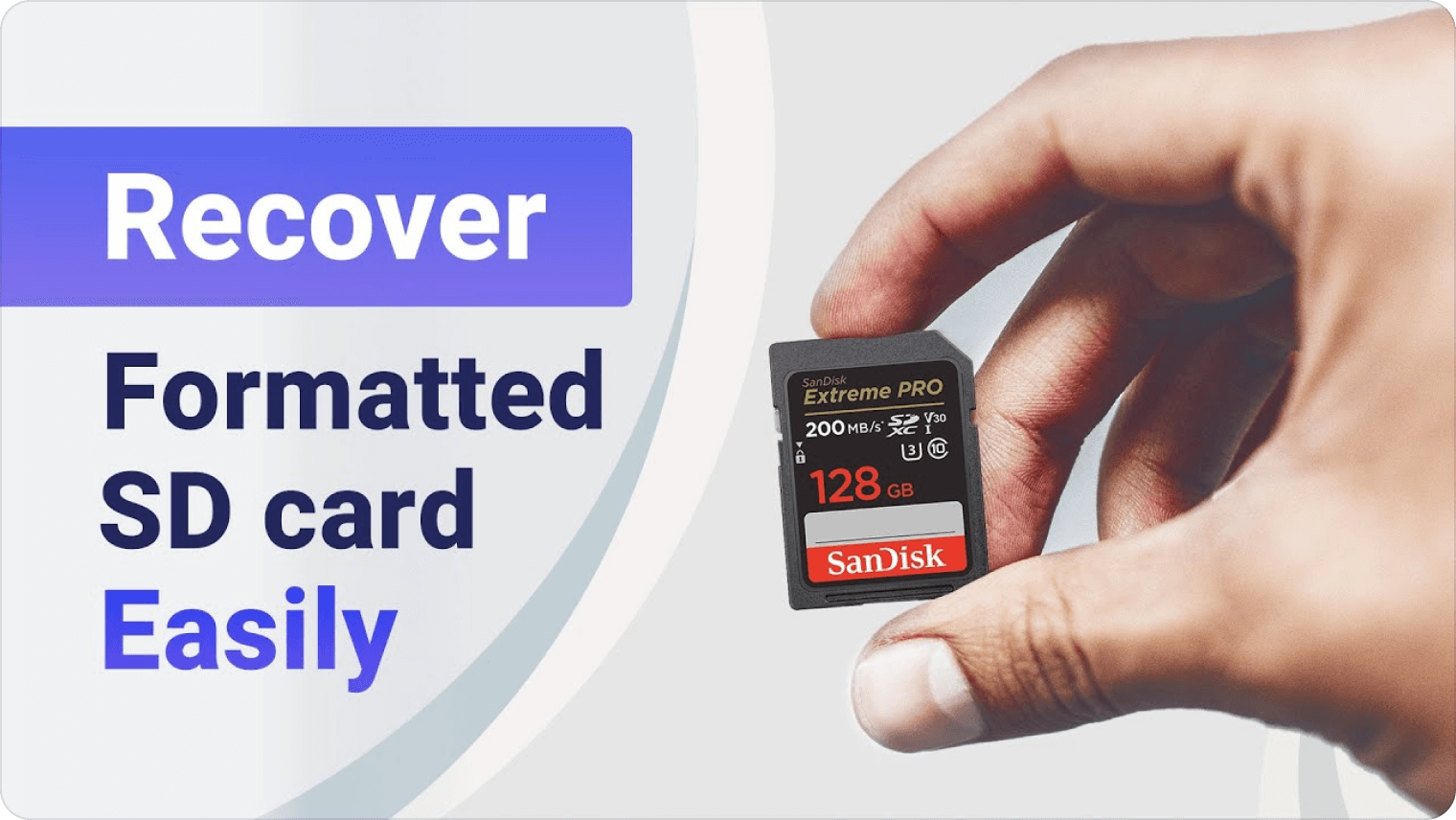

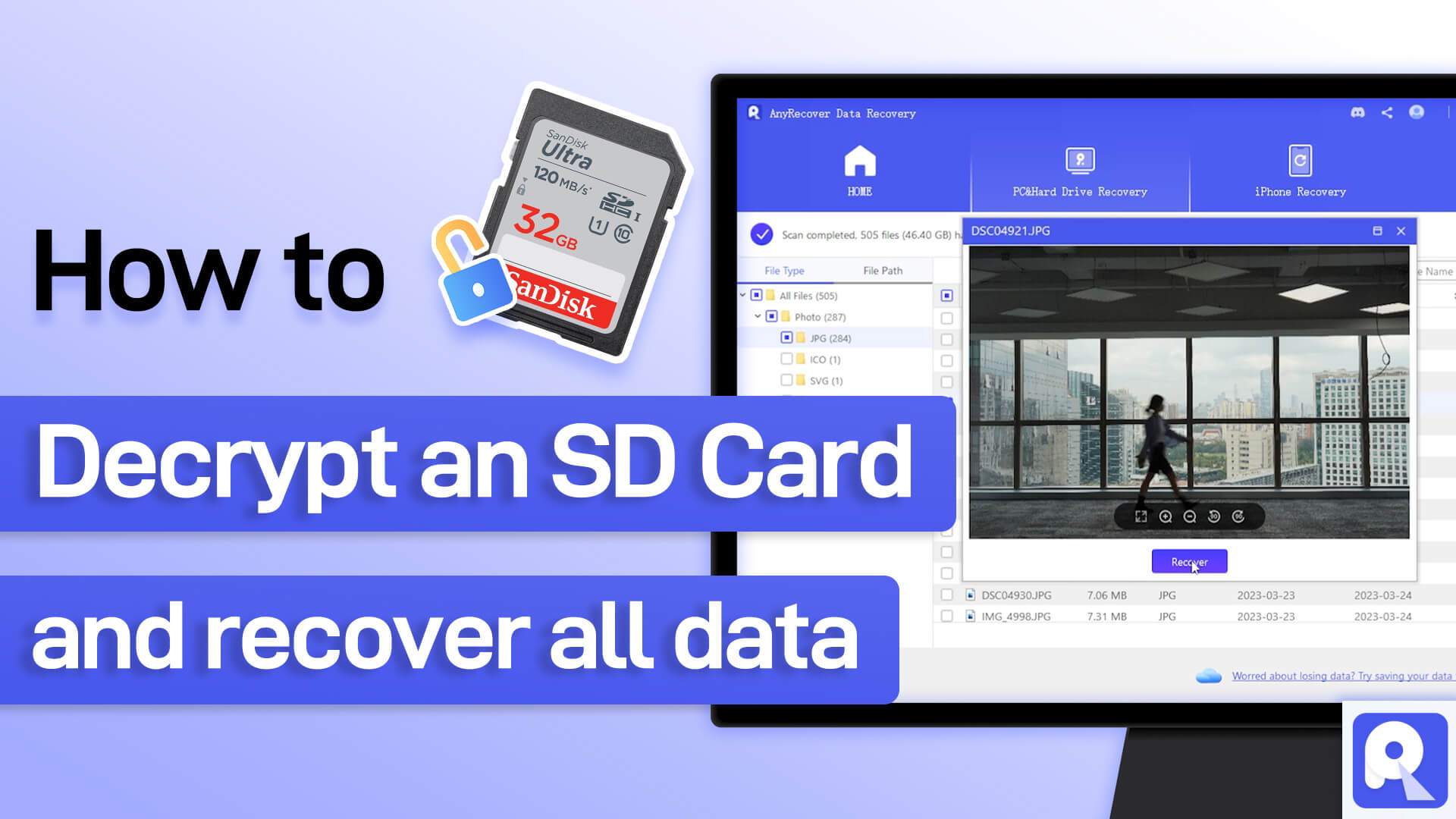
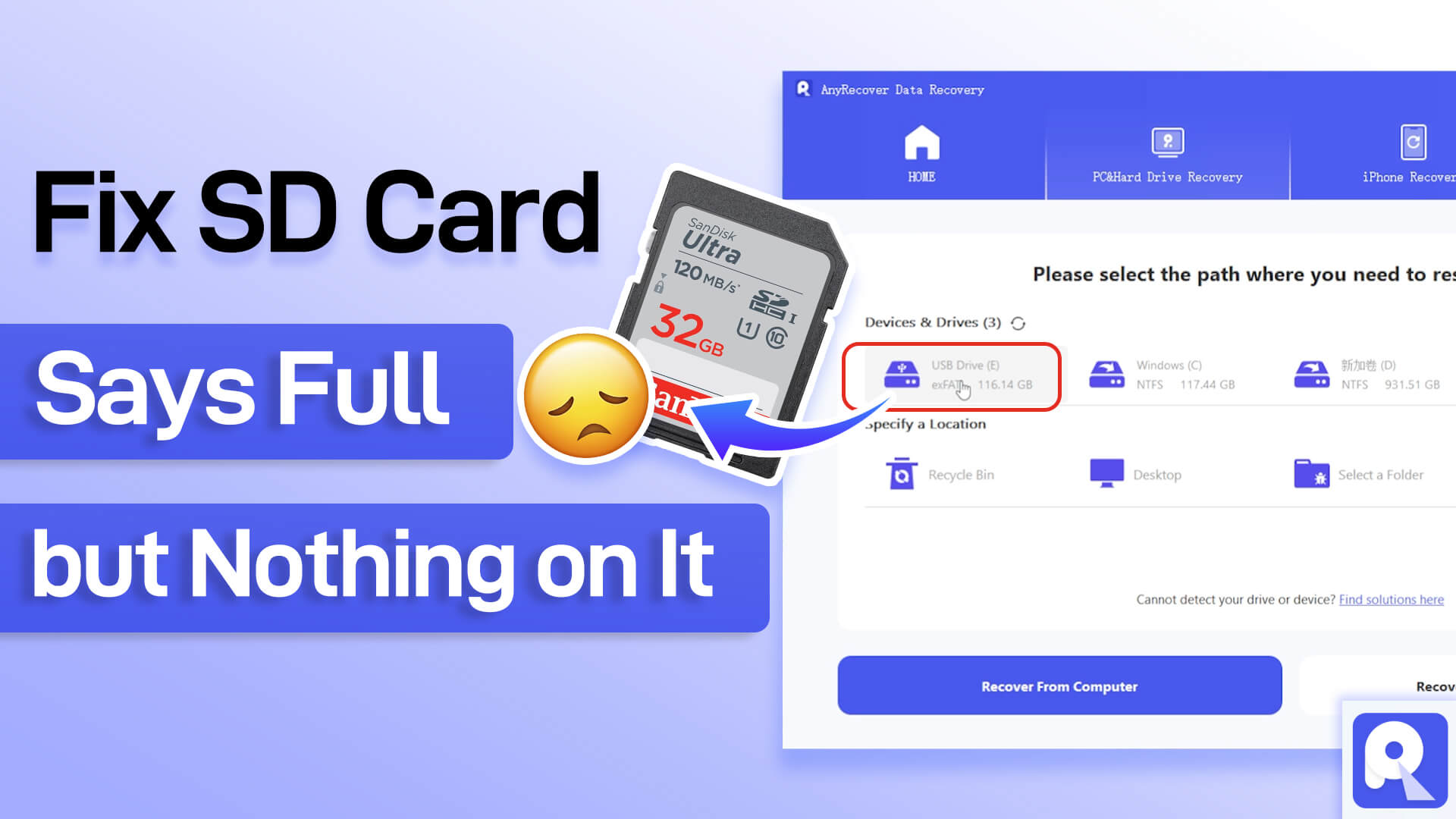


¿Qué nos distingue?
¿Busca el mejor software de recuperación de datos? AnyRecover es su solución todo en uno, que admite la recuperación de datos de Windows, Mac y iPhone, y brinda la capacidad de reparar archivos, fotos y videos dañados, para que pueda recuperar lo que más le importa.
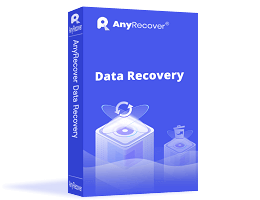











Preguntas frecuentes sobre la recuperación de la tarjeta SD
Preguntas más frecuentes
¿Cómo recuperar fotos borradas de la tarjeta SD?
Puede recuperar archivos eliminados de una tarjeta SD usando AnyRecover. Siga los pasos a continuación:
- 1. Descargue e instale AnyRecover en su computadora.
- 2. Conecte la tarjeta SD a su computadora usando un lector de tarjetas o conectando directamente el dispositivo.
- 3. Inicie AnyRecover y seleccione la tarjeta SD como ubicación para buscar archivos eliminados.
- 4. Espere a que se complete el análisis y luego obtenga una vista previa de los archivos descubiertos.
- 5. Seleccione los archivos que desea recuperar y haga clic en el botón Recuperar.
- 6. Elija una ubicación en su computadora para guardar los archivos recuperados (no los guarde nuevamente en la tarjeta SD para evitar sobrescribir datos).
- 7. Espere a que finalice el proceso de recuperación. Una vez que se complete la recuperación, podrá acceder a los archivos recuperados en su computadora.
¿Cuál es el mejor software de recuperación de datos y cómo funciona?
AnyRecover es un completo software de recuperación de datos que le permite recuperar datos de dispositivos iOS (dispositivos iPhone, iPad, iPod Touch), dispositivos Android y computadoras. La mayoría de las herramientas de recuperación disponibles en el mercado sólo admiten la recuperación desde un único dispositivo, como la recuperación desde un iPhone. Por el contrario, como herramienta de recuperación de solución todo en uno, AnyRecover cubre todas sus necesidades para recuperar datos de diferentes dispositivos.
Cuando eliminas datos en dispositivos, en realidad no desaparecerán inmediatamente. En cambio, se almacenarán en una categoría llamada "No asignados". Sobre esta base, AnyRecover comienza oficialmente el trabajo de recuperación: busca en la base de datos y encuentra los datos eliminados en tus dispositivos.
¿Es seguro utilizar AnyRecover para recuperar datos perdidos?
Sí, AnyRecover es una empresa que ha atendido a alrededor de 2 millones de clientes en más de 100 países. AnyRecover es lo suficientemente seguro y se puede descargar sin preocupaciones. Este programa es 100% legítimo y no conservará ninguna información en su dispositivo. Se recomienda no sólo por su potente función, sino también por su seguridad.
¿Puede AnyRecover recuperar todo tipo de archivos perdidos?
No importa qué tipo de archivos haya perdido, el software de recuperación de datos AnyRecover puede recuperarlos todos sin problemas, incluidos contactos, mensajes de texto, fotos, mensajes y archivos adjuntos de WhatsApp, audios, videos, historial de llamadas y documentos, etc.
¿Cuáles son algunas de las causas comunes de pérdida de datos que se pueden recuperar con AnyRecover?
AnyRecover puede recuperar datos perdidos o eliminados de varios dispositivos como iPhone, iPad, iPod, dispositivos Android y computadoras. A continuación se muestran algunas causas comunes de pérdida de datos que se pueden recuperar con AnyRecover:
- Eliminación accidental: eliminar accidentalmente archivos, contactos o mensajes importantes es una de las causas más comunes de pérdida de datos. AnyRecover puede recuperar archivos eliminados de varios dispositivos.
- Daño del dispositivo: el daño físico a un dispositivo puede provocar la pérdida de datos. AnyRecover puede recuperar datos de dispositivos que han resultado dañados debido al agua, el fuego o daños físicos.
- Fallos del sistema: los fallos del sistema pueden provocar la pérdida de datos, especialmente si el sistema no se apaga correctamente. AnyRecover puede recuperar datos de dispositivos que han experimentado fallas del sistema.
- Ataque de virus o malware: los ataques de virus o malware pueden provocar la pérdida de datos al corromper o eliminar archivos. AnyRecover puede recuperar datos de dispositivos que han sido infectados con virus o malware.
- Fallo en la actualización del sistema operativo : la actualización del sistema operativo en ocasiones puede provocar la pérdida de datos. AnyRecover puede recuperar datos de dispositivos que han experimentado una falla en la actualización del sistema operativo.
- Fallo de jailbreak: Hacer jailbreak a un dispositivo iOS a veces puede provocar la pérdida de datos. AnyRecover puede recuperar datos de dispositivos que han experimentado un error de jailbreak.
- Y más...
¿Por qué no puedo encontrar todos los datos perdidos usando AnyRecover?
Seguramente se debe a que continuó usando el dispositivo después de la pérdida de datos, lo que provocó que los datos nuevos sobrescribieran los antiguos. No utilice su dispositivo continuamente después de eliminar los datos. Si aún no puede encontrar los datos perdidos con D-back, puede probar la función de "Servicios expertos remotos" que nuestros expertos técnicos le ayudarán a recuperar datos de forma remota uno a uno.
 AnyRecover > AnyRecover Característica
AnyRecover > AnyRecover Característica